Глава 8. Реорганизация справочной информации
Глава 8. Реорганизация справочной информации
Преобразование линейного справочника в иерархический
Перенос элементов справочника в другие группы
Изменение кодов элементов справочника
Результаты реорганизации справочника "Контрагенты"
Изменение свойств справочника на уровне конфигурирования
Поиск объекта в дереве метаданных
Корректировка параметров описания справочника
Способы представления элемента справочника в списках, документах и проводках
Ввод текста с описанием справочника
Параметры, которые изменять не следует
Изменение кодов элементов справочника
Обсуждаемые вопросы
• Каковы отличия линейных и иерархических справочников? Как преобразовать линейный справочник в иерархический?
• Какое влияние на бухгалтерские итоги оказывает иерархическая структура справочника, используемого в качестве субконто?
• Как переместить элементы справочников из одной группы в другую?
• Можно ли в процессе использования справочника изменять коды элементов, разрядность кодов?
• Как установить систему независимой нумерации элементов справочника внутри групп?
• Какие свойства справочников доступны для изменения на этапе конфигурирования?
Как видно из рассмотренного ранее примера по учету уставного капитала, при организации компьютерного учета бухгалтеру необходимо определиться относительно использования счетов и субсчетов, осуществить выбор аналитических разрезов. Еще одно решение, которое принимается и реализуется бухгалтером - это определение структуры справочников.
Программа позволяет осуществлять не один, а множество разных вариантов организации справочной информации. Причем может случиться так, что, пройдя определенный путь в эксплуатации сложившейся системы, возникает потребность в ее реорганизации. Программа обладает высокой степенью гибкости, обеспечивающей удобное и безопасное внесение изменений в существующие справочники. Она в значительной мере отслеживает правомерность выполняемых действий. Тем не менее, и бухгалтеру, производящему какие-либо изменения, затрагивающие справочную информацию, никогда не следует забывать о том, что с ее использованием были уже введены операции и проводки. В связи с этим важно правильно представлять те последствия, к которым приводит вмешательство в сложившуюся систему ведения справочной информации.
Рассмотрим пример внесения изменений в структуру справочной информации.
Преобразование линейного справочника в иерархический
Для организации аналитического учета на счетах 75 и 80 используется справочник "Контрагенты". Кроме того, этот же справочник используется при ведении учета расчетов с поставщиками, покупателями, заказчиками. Изначально он был создан как единый линейный список без выделения в нем групп или подгрупп.
Естественно, что это не единственный способ организации справочника контрагентов. Для облегчения поиска элементов справочника их можно группировать по каким-либо признакам. Например, на верхнем уровне выделить две группы: "Юридические лица" и "Физические лица". Юридических лиц можно разделить по территориальному признаку: предприятия "Северной зоны", "Восточной", "Западной и Южной зон", или по профилю: "Банки", "Производство", "Торговля" и так далее. Физических лиц можно разделить на предпринимателей и частных лиц, не занимающихся предпринимательской деятельностью - это позволит бухгалтеру быстрее ориентироваться в оформлении отношений с этими лицами.
Но как это часто бывает в жизни, хорошие мысли приходят с опозданием. Вот и в нашем случае, хотелось бы организовать справочник контрагентов по-новому, но уже введены проводки, получены отчетные ведомости. Не перечеркнет ли реорганизация справочника весь предшествующий труд?
Рассмотрим, как выполняется реорганизация структуры справочника в условиях функционирующей учетной системы, к каким последствиям может привести вмешательство в сложившуюся структуру справочной информации.
Задача 8-1
Необходимо в справочнике "Контрагенты" включить групповые элементы, обеспечив объединение однотипных контрагентов в группы, подобно тому, как это показано на рис. 8-1.
На первом уровне выделяются две группы: "Физические лица" и "Юридические лица".
На втором уровне для физических лиц будут вводиться конкретные представители этой группы. Для юридических лиц выделяется еще две подгруппы: "Банки" и "Организации",
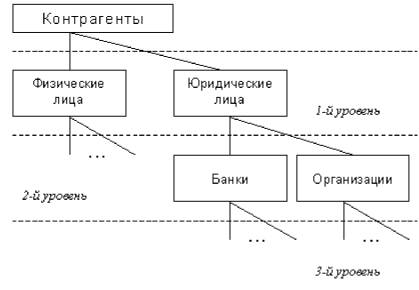
Рис. 8-1. Вариант организации многоуровневого справочника "Контрагенты"
Конкретные представители юридических лиц будут вводиться уже на третьем уровне в соответствующие подгруппы. Таким образом, справочник из одноуровневого линейного должен быть преобразован в трехуровневый иерархический,
Создание групповых элементов
Для образования новой группы в многоуровневом
справочнике следует нажать кнопку ![]() на панели инструментов
окна справочника или комбинацию клавиш Ctrl+F9
на клавиатуре, или воспользоваться меню "Действия - Новая группа".
При этом необходимо, чтобы был включен режим вывода списка по группам.
на панели инструментов
окна справочника или комбинацию клавиш Ctrl+F9
на клавиатуре, или воспользоваться меню "Действия - Новая группа".
При этом необходимо, чтобы был включен режим вывода списка по группам.
Процесс ввода новой группы "Физические лица" проиллюстрирован на рис. 8-2.
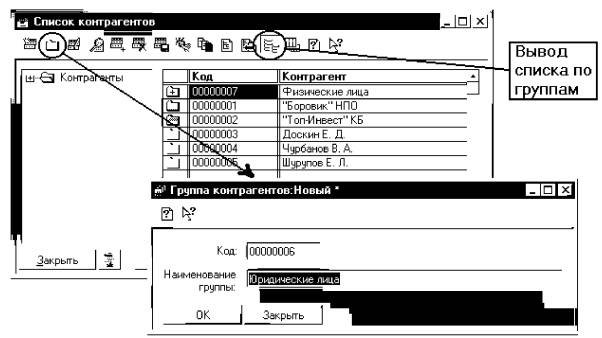
Рис. 8-2. Ввод в справочник "Контрагенты" новой группы "Физические лица"
Так же, как и при вводе в справочник нового элемента редактирование кода, наименования и других реквизитов группы осуществляется в специальном диалоговом окне. В другой конкретной конфигурации может быть разрешено использование двух способов ввода и редактирования - в диалоговом окне и непосредственно в строке справочника. Тогда появляется возможность выбора способа ввода/редактирования через меню "Действия - Редактировать в диалоге".
После заполнения полей диалогового окна для записи
новой группы в справочник следует нажать кнопку Ok
или закрыть окно диалога нажатием на кнопку ![]() или Закрыть. Аналогичным
образом можно ввести следующую группу "Юридические лица". В результате
на первом уровне справочника появятся два новых (но уже групповых!) элемента
с кодами 6 и 7. Причем групповые элементы в крайней левой колонке обозначены
символом
или Закрыть. Аналогичным
образом можно ввести следующую группу "Юридические лица". В результате
на первом уровне справочника появятся два новых (но уже групповых!) элемента
с кодами 6 и 7. Причем групповые элементы в крайней левой колонке обозначены
символом ![]() .
.
Проще всего раскрыть группу в справочнике двойным
щелчком мышью на знаке ![]() в нужной строке таблицы,
также можно воспользоваться комбинацией клавиш Ctrl+Стрелка Вниз. Более
долгий путь - воспользоваться командой меню "Действия - Следующий
уровень".
в нужной строке таблицы,
также можно воспользоваться комбинацией клавиш Ctrl+Стрелка Вниз. Более
долгий путь - воспользоваться командой меню "Действия - Следующий
уровень".
В результате будет
открыта для просмотра выбранная группа, знак ![]() изменится на
изменится на ![]() . Название этой группы
и всех групп верхних уровней будут отображаться в первых строках таблицы.
. Название этой группы
и всех групп верхних уровней будут отображаться в первых строках таблицы.
Возврат на предыдущие
уровни обеспечивается двойным щелчком мыши на знаке ![]() строке
с наименованием нужной группы. Часто группы более высокого уровня называют
родительскими по отношению к входящим в их состав подчиненным группам и элементам.
строке
с наименованием нужной группы. Часто группы более высокого уровня называют
родительскими по отношению к входящим в их состав подчиненным группам и элементам.
Теперь необходимо, чтобы две новые группы "Банки" и "Организации", попали в группу "Юридические лица", которая для них будет являться родительской. Для этого сначала следует перейти в родительскую группу, и после этого можно знакомыми нам приемами вводить новые групповые элементы. После выполнения указанных действий будет создана вложенная структура групповых элементов, которая хорошо просматривается в дереве групп.
Как видим из рис. 8-3, для большей наглядности представления иерархических справочников в программе используется метафора папки.
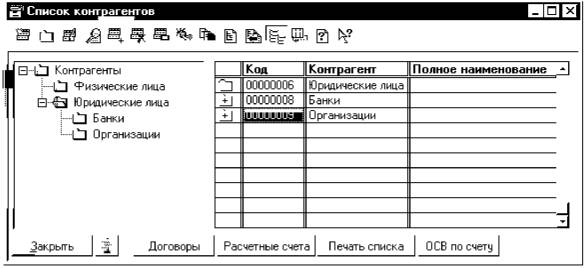
Рис. 8-3. Вариант иерархической организации справочника "Контрагенты"
Справочник рассматривается как папка, в которую могут помещаться карточки с описанием объектов, а также другие папки, которые, в свою очередь, также могут содержать, как карточки, так и папки. Глубина вложенности папок ограничивается десятью уровнями.
Заметим, что родительские элементы в дереве групп могут быть представлены в свернутом или развернутом видах. Если группа свернута, то слева от имени группы будет установлен знак "+". Щелчком мышью можно развернуть эту группу, тогда станут видны имена вложенных групп, а знак "+" заменится на знак "-".
Перенос элементов справочника в другие группы
После создания иерархической структуры вложенных групп у нас сложилась странная ситуация, группы расположены отдельно от элементов справочника. Необходимо элементы, ранее введенные общим списком, распределить по своим папкам.
Для реализации этой операции необходимо, чтобы в окне для просмотра справочника, помимо таблицы, существовало дерево групп. Для переноса элемента или группы в другую группу справочника необходимо последовательно выполнить следующие действия:
1. в таблице справочника установить курсор на строку с тем элементом или группой, которую необходимо перенести в другое место;
2. в дереве групп выбрать наименование той группы, куда предполагается перенести выбранный элемент;
3. в меню "Действия" выбрать команду "Перенести в другую группу", или нажать пиктограмму ^ня панели инструментов справочника.
Реализация данной последовательности действий для переноса элемента справочника НПО "Боровик" в группу "Юридические лица", подгруппу "Организации" показана на рис. 8-4.
Последовательно выполняя аналогичные действия с каждым элементом справочника, обеспечим их распределение по группам.
Если в конфигурации задана поддержка уникальности кодов элементов справочника, то необходимым условием переноса будет несовпадение кода переносимого элемента с кодами элементов, уже существующих в группе. В случае совпадения кодов на экран будет выдано сообщение "Код не уникальный", при этом необходимо будет исправить код.
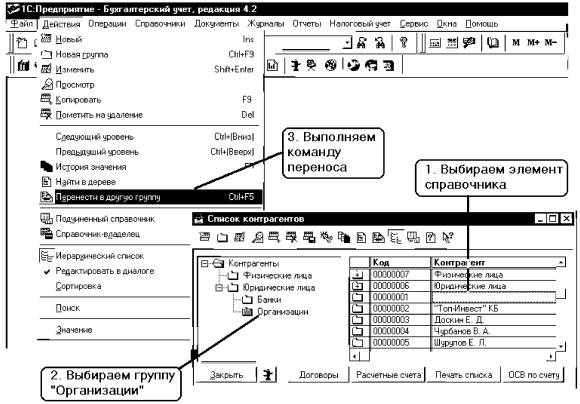
Рис. 8-4. Перенос элемента справочника в новую группу
Если совпадения кодов не обнаружено, на экран будет выдан запрос о переносе, и после положительного ответа будет произведен перенос элемента или группы в указанную группу.
Изменение кодов элементов справочника
Следует помнить, что при вводе группы ее код проверяется на уникальность (либо во всем справочнике, либо в пределах "родительской" группы элементов), и, если он совпадает с одним из кодов, уже имеющихся в справочнике, выдается сообщение "Код не уникален!". В этом случае необходимо ввести другой код.
Система не проводит различий между кодами элементов справочника и групп элементов, т.е. коды группы и элемента не могут совпадать.
Важно отметить, что изменение наименования объекта, смена его кода, изменение вложенности не потребуют исправления или повторного проведения ранее введенных проводок, использующих эти объекты в качестве аналитических счетов. То есть, объект остается тем же, несмотря на внесенные изменения.
Задача 8-2
Необходимо поменять кодировку элементов справочника, и присвоить новые серии кодов для групповых и конечных элементов:
| Элемент справочника |
Код |
| Юридические лица |
1 |
Организации |
2 |
| НПО "Боровик" |
3 |
| Банки |
4 |
| Коммерческий банк "Топ-Инвест" |
5 |
| Физические лица" |
6 |
| Доскин Ефим Давидович |
7 |
| Чурбанов Виктор Александрович |
8 |
| Шурупов Евгений Леонидович. |
9 |
При изменении кодов, следует помнить, что система автоматически отслеживает уникальность кодов во всем справочнике и не допускает наличия элементов с одинаковыми кодами даже на короткий промежуток времени. Но именно такие ситуации возникают при решении задачи. Например, элементу "Физические лица" необходимо дать код равный 1, в то время как в справочнике под этим кодом уже имеется элемент "НПО Боровик". Для того чтобы избежать временной коллизии следует поступить следующим образом.
1. Поменять код элемента "НПО Боровик" на некоторый промежуточный код, например 11 (так как он пока еще не задействован в справочнике).
2. Поменять текущий код элемента "Юридические лица" на 1, что соответствует условию задачи.
3. Поменять код элемента "НПО Боровик" на 5, что также соответствует условию задачи.
Используя данный прием можно перенести нумерацию и на остальные элементы справочника "Контрагенты". Окончательный вид справочника "Контрагенты" после проведенной реорганизации показан на рис. 8-5.
Результаты реорганизации справочника "Контрагенты"
При реорганизации справочника "Контрагенты" по сути осуществлено преобразование системы аналитического учета, обеспечивающее переход от одноуровневого аналитического учета, к многоуровневому. Произошедшие изменения в организации учетной информации хорошо видны по влиянию на содержание отчета "Оборотно-сальдовая ведомость по счету 75 (или 80)".
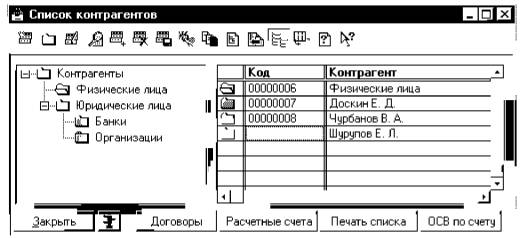
Рис. 8-5. Вид справочника "Контрагенты" после проведенной реорганизации
Так, если теперь обратиться к оборотно-сальдовой ведомости по счету 75 в разрезе аналитических объектов, можно увидеть, что помимо индивидуальной информации о задолженности каждого конкретного учредителя по вкладу в уставный капитал, появилась обобщающая информация о задолженности групп учредителей.
В ведомости можно увидеть, что задолженность всех физических лиц на момент ее составления оценивается в 75 000.00 руб., а совокупная задолженность юридических лиц - в 130 000.00 руб.
Оборотно-сальдовая ведомость по счету: 75.1 Контрагенты 3 Квартал 2001 г.
| Субконто |
Сальдо на начало периода |
Обороты за период |
Сальдо на конец периода |
|||
| Дебет |
Кредит |
Дебет |
Кредит |
Дебет |
Кредит |
|
| Физические лица |
75,000.00 |
75,000.00 |
||||
| Доскин Е.Д. |
30,000.00 |
30,000.00 |
||||
| Чурбанов В.А. |
25,000.00 |
25,000.00 |
||||
| Шурупов Е.Л. |
20,000.00 |
20,000.00 |
||||
| Юридические лица |
130,000.00 |
130,000.00 |
||||
| Банки |
75,000.00 |
75,000.00 |
||||
| Топ-Инвест КБ |
75,000.00 |
75,000.00 |
||||
| Организации |
55,000.00 |
55,000.00 |
||||
| Боровик НПО |
55,000.00 |
55,000.00 |
||||
| Итого развернутое |
205,000.00 |
|||||
| Итого |
205,000.00 |
205,000.00 |
||||
Кроме того, в ведомости отражена итоговая информация по таким группам учредителей, как "Банки" и "Организации". В силу того, что каждая из последних двух групп включает только по одному элементу, итоги по группе, естественно, совпадают со значением каждого элемента.
Изменение свойств справочника на уровне конфигурирования
При организации многоуровневого представления информации в справочнике "Контрагенты" обнаруживается неудобство сквозной нумерации всех элементов справочника. Это приводит к тому, что в рамках одной группы невозможно обеспечить сплошную нумерацию элементов, поскольку некоторые коды оказываются задействованными в другой группе.
Для того чтобы исправить эту ситуацию, необходимо обратиться к режиму конфигурирования и внести изменения в существующую настройку параметров справочника "Контрагенты". На примере внесения изменений в систему кодирования элементов справочника познакомимся с некоторыми общими приемами и возможностями по конфигурированию справочников.
В настоящей главе из всего множества параметров, определяющих конфигурацию справочников, рассмотрим те, которые пользователь может исправлять без боязни получения негативных последствий.
Задача 8-3
Необходимо внести изменение в существующую настройку справочника "Контрагенты": изменить сплошную систему кодирования элементов справочника на серийную - по группам элементов.
Поиск объекта в дереве метаданных
Для реорганизации параметров настройки справочника "Контрагенты" прежде всего, необходимо найти его описание в системе конфигурирования программы "1С: Бухгалтерия". Для этого понадобится выполнить следующие действия:
• выйти из программы в режиме ведения бухгалтерского учета, и войти в нее заново в режиме конфигуратора.
• используя меню "Операции - Конфигурация" обратиться к дереву объектов конфигурации;
• в дереве объектов метаданных найти группу "Справочники" и раскрыть ее щелчком мышью по знаку "+", расположенному левее от ее названия.
Данная группа развернется на экране, как это показано на рис. 8-6. Элементы этой группы представляют все справочники учетной системы.

Рис. 8-6. В дереве конфигурации выбирается описание справочника "Контрагенты"
В этой группе находится описание интересующего нас объекта - справочника "Контрагенты". Имеется возможность изменить параметры этого описания, что приведет к изменению некоторых свойств справочника и порядка его использования на этапе исполнения бухгалтерской программы.
Корректировка параметров описания справочника
Для перехода в режим корректировки параметров описания справочника "Контрагенты" достаточно двойного щелчка мышью по соответствующей надписи в дереве конфигурации. На экране развернется окно свойств справочника "Контрагенты", показанное на рис. 8-7. Рассмотрим, какие параметры настройки используются для описания свойств справочников.

Рис. 8-7. Окно настройки справочника "Контрагенты"
Количество уровней. Справочники могут иметь иерархическую структуру до десяти уровней вложенности. Максимальное количество уровней для каждого конкретного справочника задается при помощи этого параметра. Сейчас справочник "Контрагенты" определен как трехуровневый. По всей видимости, на данном этапе нет необходимости увеличивать это значение.
Длина кода. Данный реквизит устанавливает максимальную длину кода элемента справочника. Очень полезный параметр. В процессе эксплуатации конфигурации вполне может потребоваться увеличить длину кода. Тогда это можно сделать, не рискуя потерять имеющиеся данные.
Длина наименования. Здесь устанавливается максимально возможная длина наименования элемента справочника. Ее можно изменять так же как длину кода.
Автоматическая нумерация. Данный режим в настоящей настройке является включенным, это значит, что при вводе нового элемента в справочник ему будет автоматически присваиваться следующий по порядку код, что, несомненно, облегчает ввод.
На уровне конфигурирования имеется возможность включить (выключить) контроль уникальности кодов. Эта возможность реализуется за счет установки флага "Контроль уникальности".
Если режим "Контроль уникальности" включен, проверка кода на уникальность будет проводиться автоматически при вводе в справочник нового элемента. Тем самым будет обеспечена однозначная идентификация каждого элемента справочника. Заметим, что это тот код, который отображается в справочнике и которым оперирует пользователь. Помимо этого для каждого элемента компьютер сам присваивает внутренний код. И даже в том случае если пользователь введет элементы с одинаковыми наименованиями и кодами, программа все равно будет различать и однозначно идентифицировать эти элементы благодаря своему внутреннему коду.
Переключатели режимов группы "Серии кодов" позволяет установить диапазон проверки кода на уникальность и автоматического присвоения кодов.
Если выбран режим "Во всем справочнике", то это значит, что во всем справочнике ведется сплошная нумерация его элементов вне зависимости от вхождения в те или иные группы. Соответственно, контроль уникальности кодов выполняется для всего справочника.
Выбор режима "В пределах подчинения" позволяет в многоуровневых справочниках вести нумерацию элементов внутри каждой группы. В этом случае должна обеспечиваться уникальность кода только в пределах одной группы. При установке серии кодов "В пределах подчинения" допускается иметь одинаковые коды элементам справочника, входящим в разные группы.
Группа "Тип кода" позволяет выбрать тип значения для кода элемента справочника — числовой или текстовый. Выбор текстового типа полезен, когда используется сложная система кодирования, и код может включать, помимо цифр, также буквы и символы-разделители.
Способы представления элемента справочника в списках, документах и проводках
Группа "Основное представление" позволяет выбрать форму представления элемента справочника в документах. Так если в форму документа включается элемент справочника, то он будет представлен в ней в виде кода или в виде наименования.
В поле "Редактировать" выбирается один из возможных вариантов редактирования элемента справочника:
• в диалоге;
• в списке;
• обоими способами.
В данной настройке установлен режим "В диалоге". Это значит, что на этапе использования программы ввод нового или редактирование ранее введенного элемента справочника осуществляется в специальной экранной форме диалога.
Если установлено значение "В списке", тогда редактирование элементов справочника можно выполнять непосредственно в той таблице,
которая выдается обычно для выбора элемента справочника.
При установке режима "Обоими способами" выбор конкретного способа редактирования (в таблице или в диалоге) будет определяться пользователем при работе с системой.
Если каждый элемент справочника описывается большим числом реквизитов, то таблица справочника имеет много колонок, которые при просмотре одновременно не умещаются на экране и требуется горизонтально прокручивать окно справочника. В таких случаях лучше использовать режим редактирования "В диалоге".
Кнопки Форма элемента. Форма группы. Форма списка используются для обращения к режиму редактирования соответствующих экранных форм. Так, нажатие первой из названных кнопок, приведет к тому, что на экран будет выдано окно формы ввода элемента справочника. В нем при помощи мыши можно изменить местоположение реквизитов и полей формы, придав им более удобное расположение.
Размещать группы сверху. Если флажок установлен, то при работе с программой "1С: Бухгалтерия" при отображении справочника в виде иерархического списка, группы окажутся в верхних строчках списка, а элементы справочника будут располагаться ниже. Если этот флажок снят, расположение групп и элементов будет подчиняться установленным правилам сортировки (по коду, наименованию и пр.).
Ввод текста с описанием справочника
Кнопка Описание даст возможность обратиться к описанию, поясняющему назначение и правила использования справочника. Причем в режиме конфигурирования это описание можно не только прочитать, но и отредактировать, дополнить. Потом, в процессе работы с конфигурацией (на этапе конфигурирования или на этапе ведения учета) указанные дополнения могут оказать помощь другим сотрудникам, осваивающим программу.
Параметры, которые изменять не следует
Идентификатор - это внутреннее наименование справочника, используемое всеми другими элементами конфигурации. Его не стоит изменять, поскольку он может быть задействован в алгоритмах формирования документов и отчетов
Подчинен. Любой справочник может использоваться как сам по себе, так и быть связан с другим справочником. Данная связь устанавливает отношение подчинения. Один из связанных справочников является главным (владельцем), а другой - подчиненным. Например, справочник договоров может использоваться отдельно, а может быть связан со справочником контрагентов. Если для справочника договоров установлено отношение подчинения справочнику организаций, то ввод (просмотр, корректировка) любого договора может быть осуществлен только лишь после выбора организации-владельца данного договора.
Подчинить настраиваемый справочник можно только одному из справочников, уже существующих в системе. Тогда в поле "Подчинен" следует выбрать наименование справочника, который будет исполнять роль владельца.
Реквизиты. В этом окне виден весь реквизитный состав справочника, здесь же имеется возможность изменить его, например, добавить новые реквизиты (кнопка Новый) или исключить имеющиеся (кнопка Удалить). Так же можно изменить параметры реквизитов, например, такие как тип, разрядность, точность числовых данных и т.д. Для корректировки свойств реквизита достаточно щелкнуть по нему мышью или воспользоваться кнопкой Изменить, и в появившемся окне описания реквизита установить желаемые параметры.
Изменение кодов элементов справочника
Рассмотрим еще одну задачу для практического применения полученных знаний и реализации на компьютере внесения новых изменений в настройку справочника "Контрагенты".
Задача 8-4
1. Необходимо в справочнике "Контрагенты" установить систему независимой нумерации элементов внутри групп.
2. Следует произвести изменение кодов ранее введенных элементов справочника "Контрагенты" так, чтобы нумерация элементов каждой группы начиналась бы с номера 1. Новая кодировка элементов приводится в следующей таблице.
| Коды по уровням: |
Элементы справочника |
||
| 1 |
-Тз |
||
| 1. |
Юридические лица; |
||
| 1. |
Организации; |
||
| 1. |
НПО"Боровик" |
||
| 2. |
Банки; |
||
| 1. |
КБ "Топ-Инвест" |
||
| 2. |
Физические лица" |
||
| 1. |
Доскин Ефим Давидович |
||
| 2. |
Чурбанов Виктор Александрович |
||
| 3. |
Шурупов Евгений Леонидович |
||
Реализация независимой нумерации элементов внутри групп осуществляется в режиме конфигурирования в окне дерева метаданных в группе объектов "Справочники" путем выбора описания свойств объекта - справочника "Контрагенты" (см. рис. 8-7) и установки переключателя "Серии кодов" в положение "В пределах подчинения".
После выполнения действий по внесению изменений в существующую конфигурацию необходимо закрыть окно дерева метаданных. Программа выдаст запрос на подтверждение сохранения в конфигурации внесенных изменений. При положительном ответе на этот запрос все введенные изменения будут включены в текущую конфигурацию программы. При отрицательном ответе, текущая конфигурация останется такой же, какой она была до сеанса конфигурирования.
Для перехода к работе в режиме ведения бухгалтерского учета (режим исполнения текущей конфигурации) необходимо выйти из программы, работающей в режиме конфигуратора и войти заново в режиме "1С: Предприятие".
Для завершения решения задачи 8-4 потребуется выполнить изменение кодов элементов справочника. Это действие осуществляется на этапе исполнения конфигурации в том же порядке, который применялся при решении задачи 8-2. Теперь коллизия кодов, будет контролироваться только лишь в пределах одной группы. В случае ее возникновения необходимо элементу временно присвоить некоторый уникальный код, а затем изменить его.